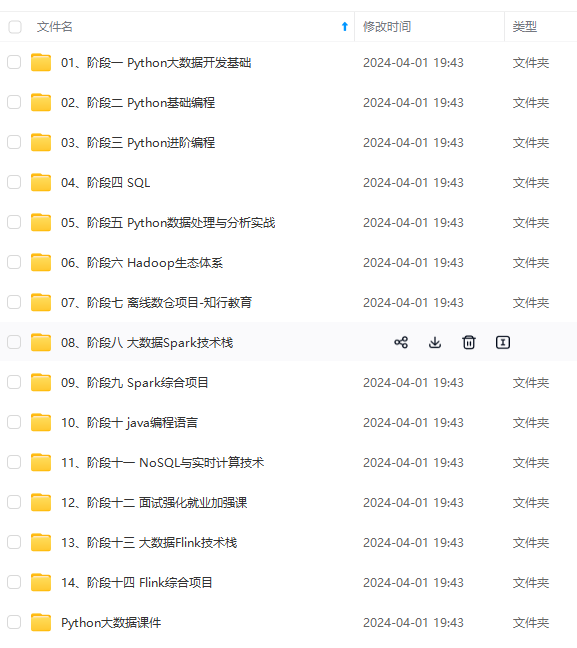
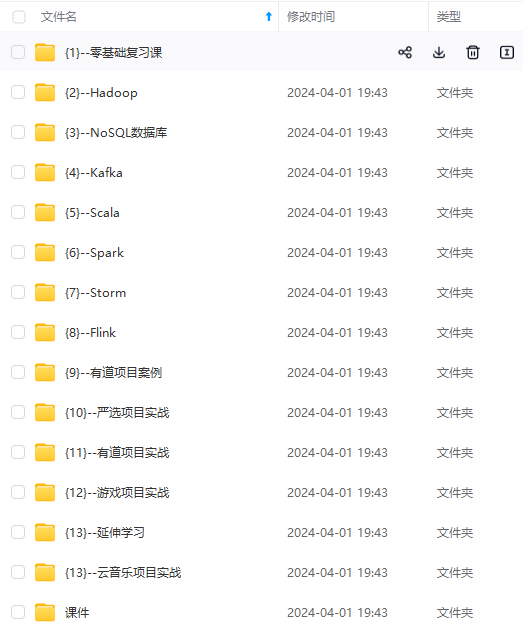
网上学习资料一大堆,但如果学到的知识不成体系,遇到问题时只是浅尝辄止,不再深入研究,那么很难做到真正的技术提升。
一个人可以走的很快,但一群人才能走的更远!不论你是正从事IT行业的老鸟或是对IT行业感兴趣的新人,都欢迎加入我们的的圈子(技术交流、学习资源、职场吐槽、大厂内推、面试辅导),让我们一起学习成长!
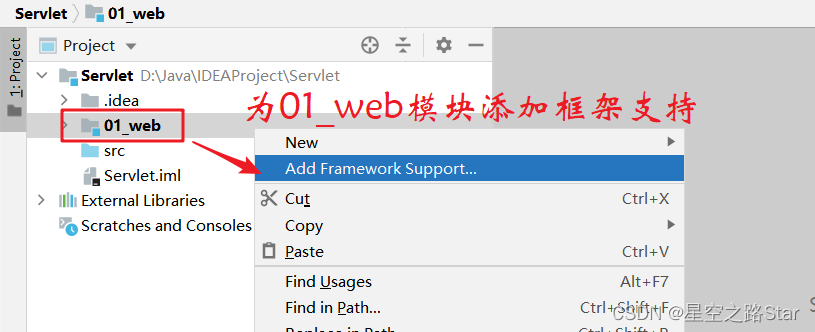
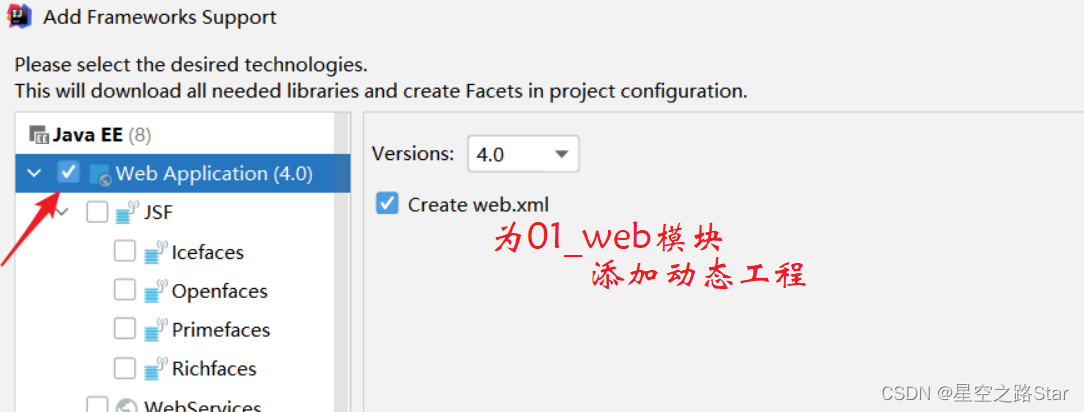
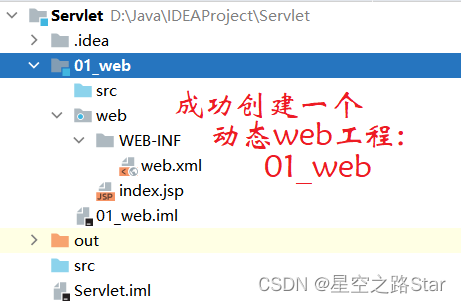
二、配置 Tomcat服务器并运行
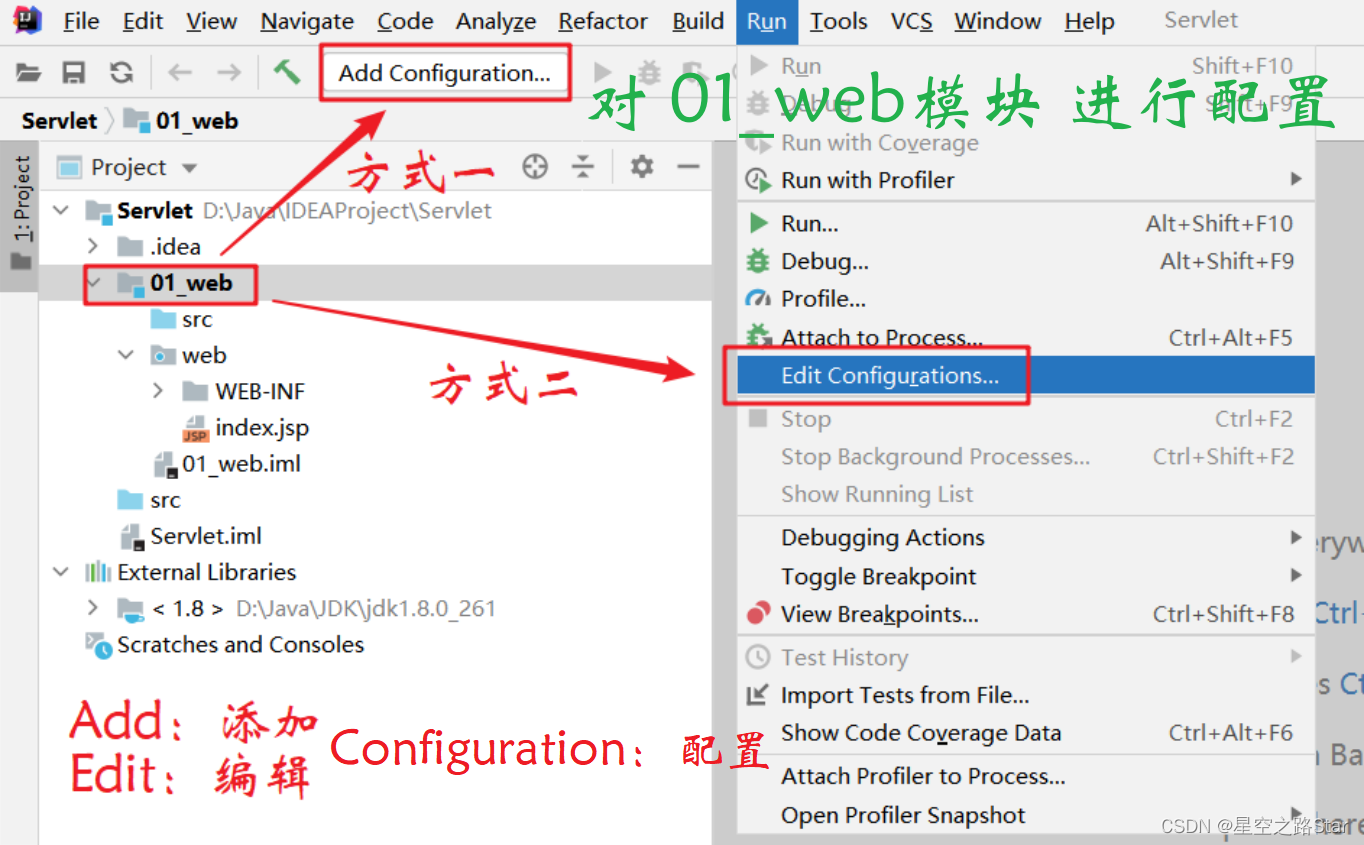
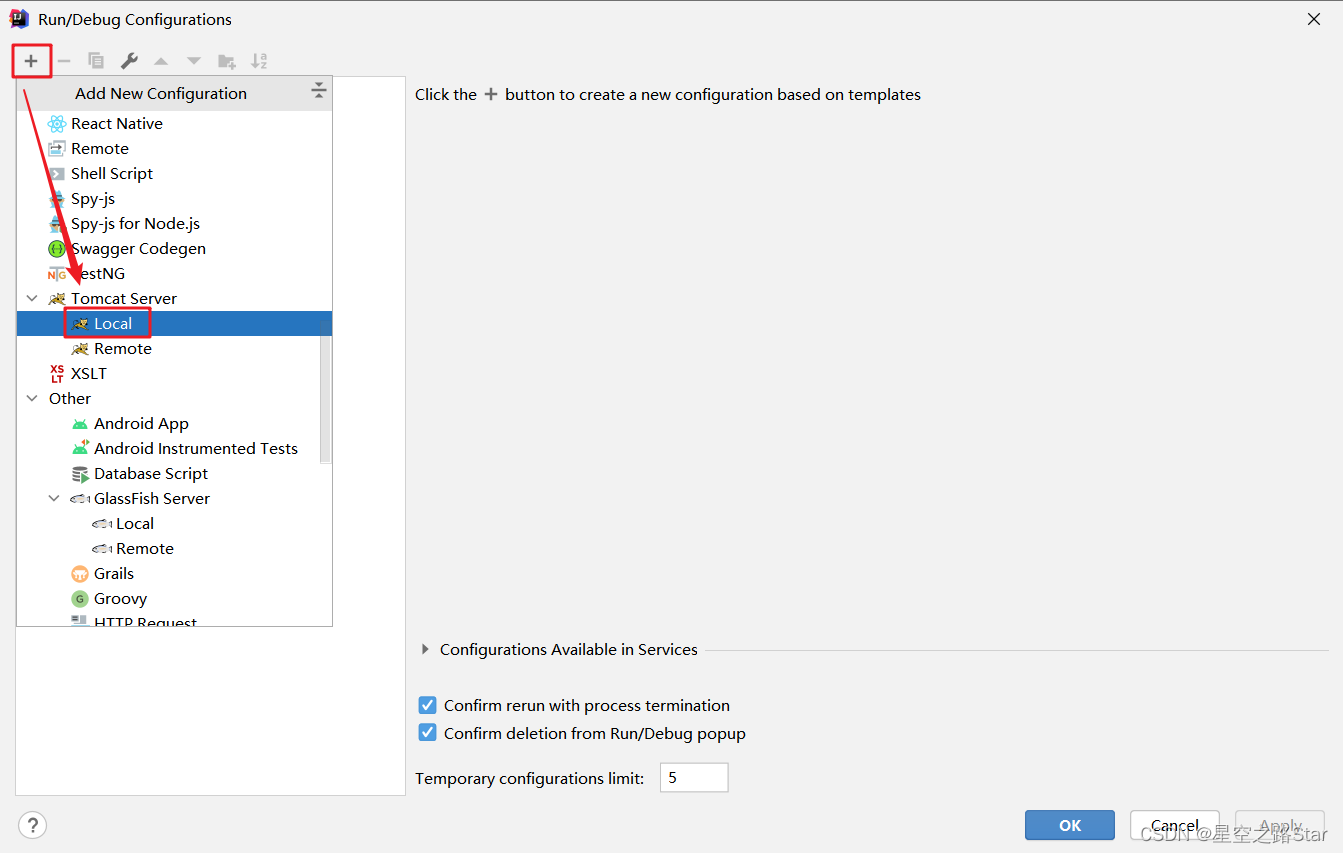
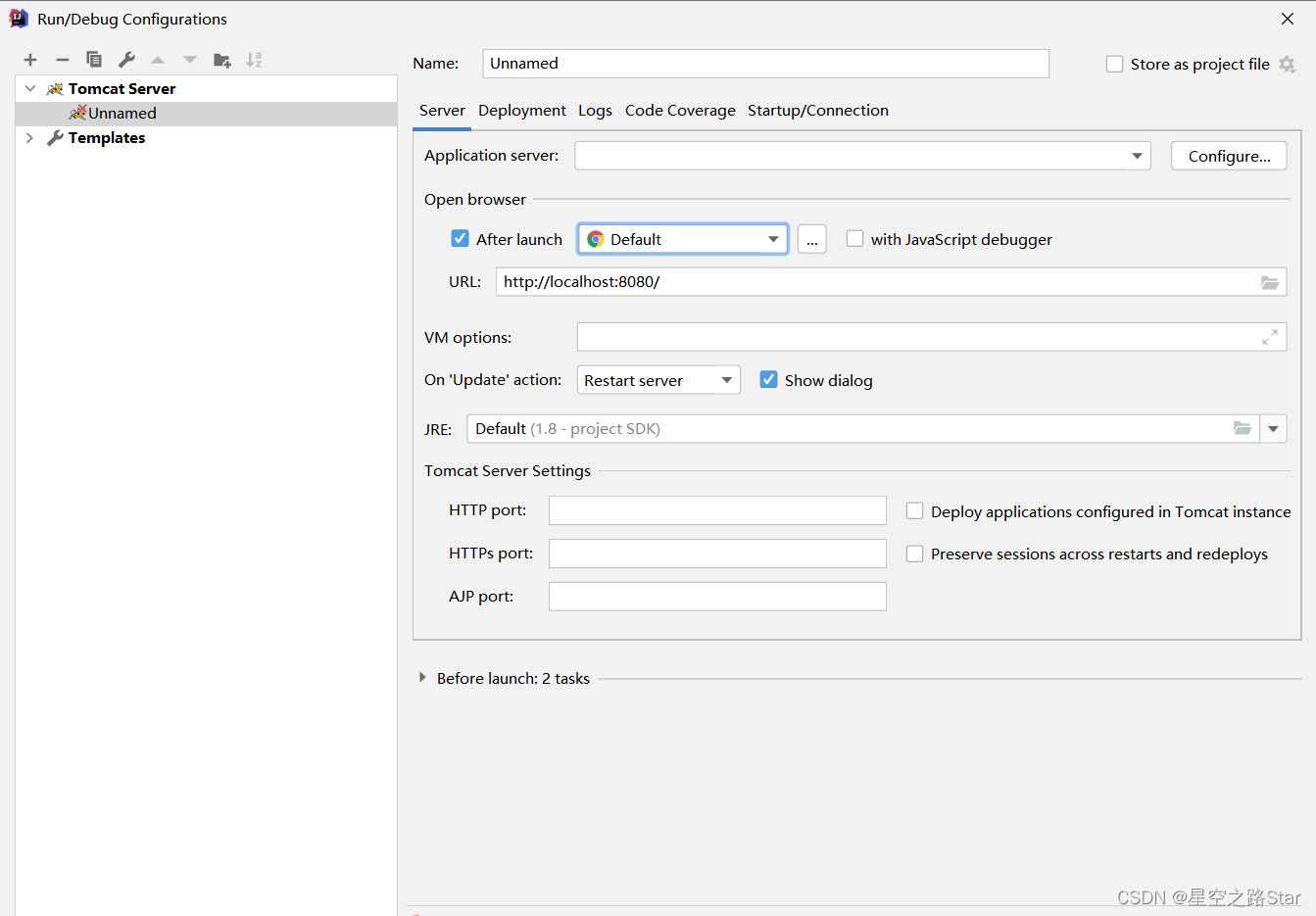
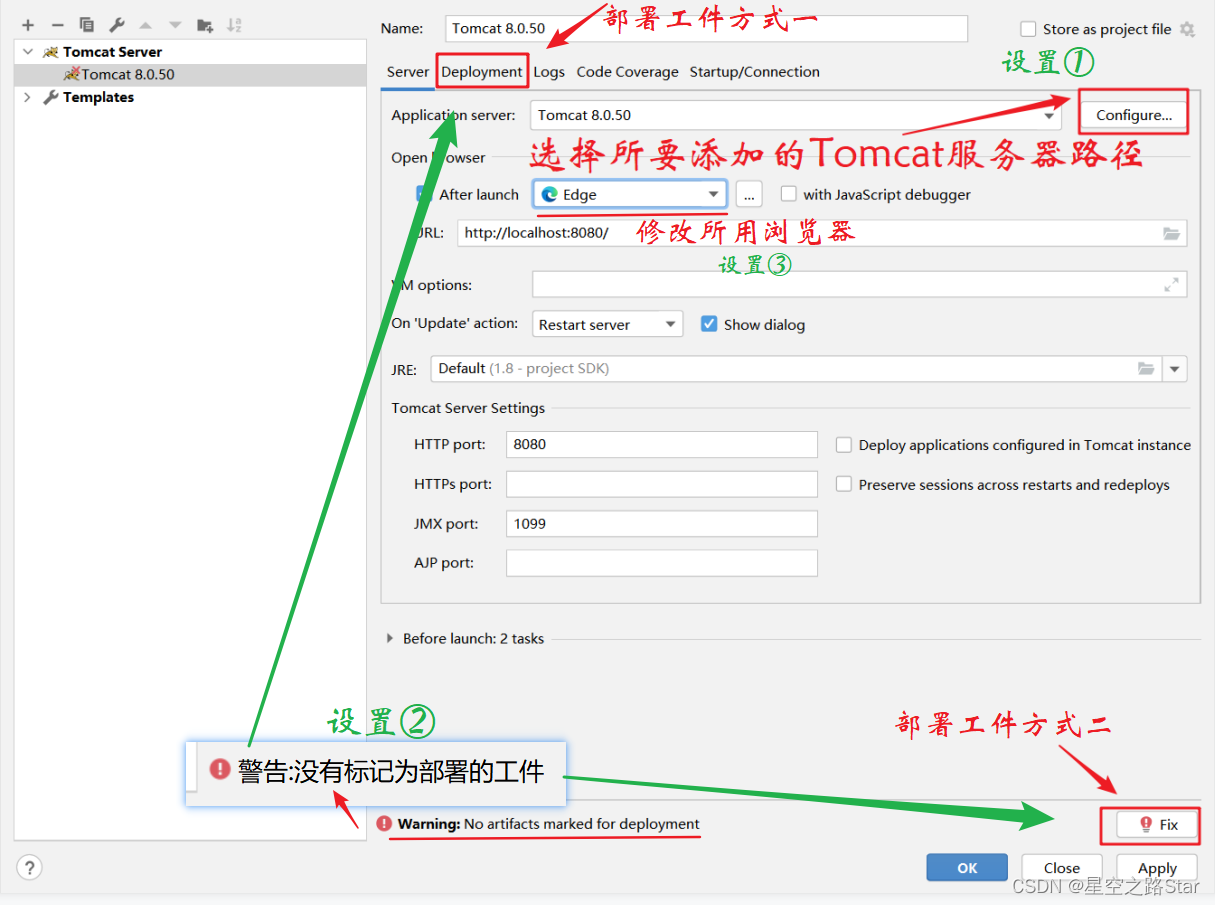
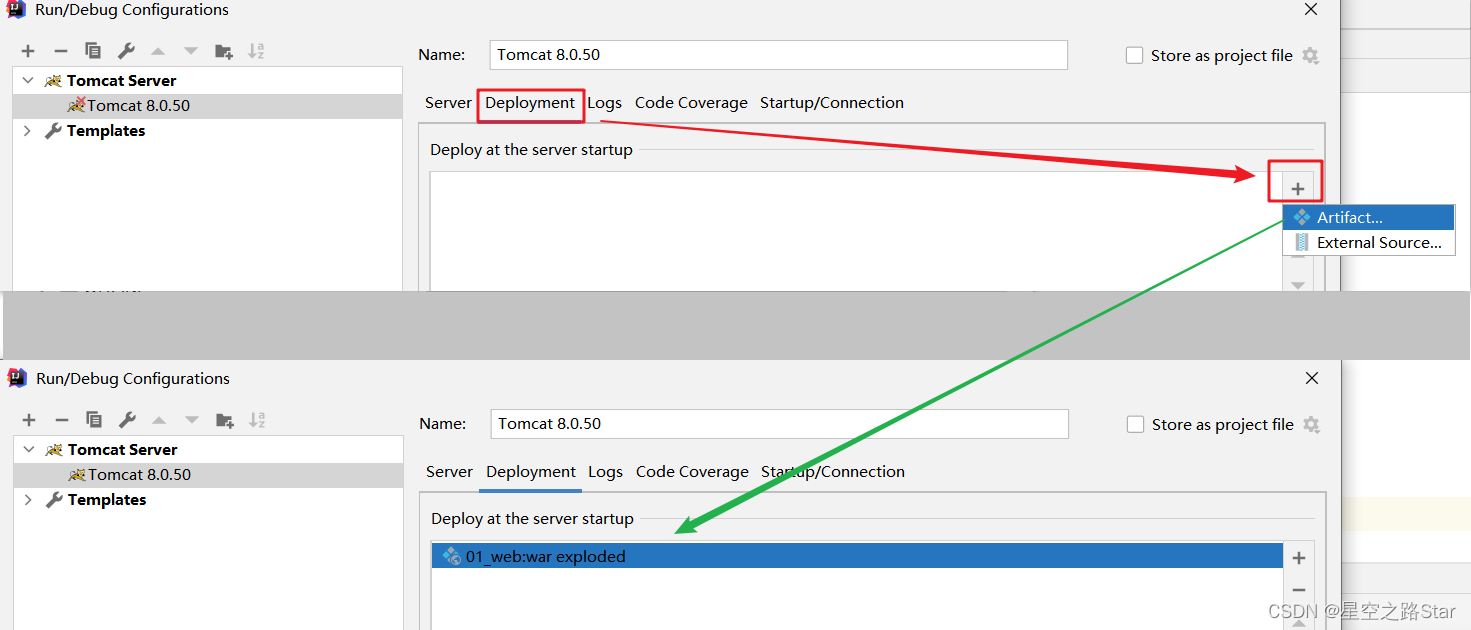
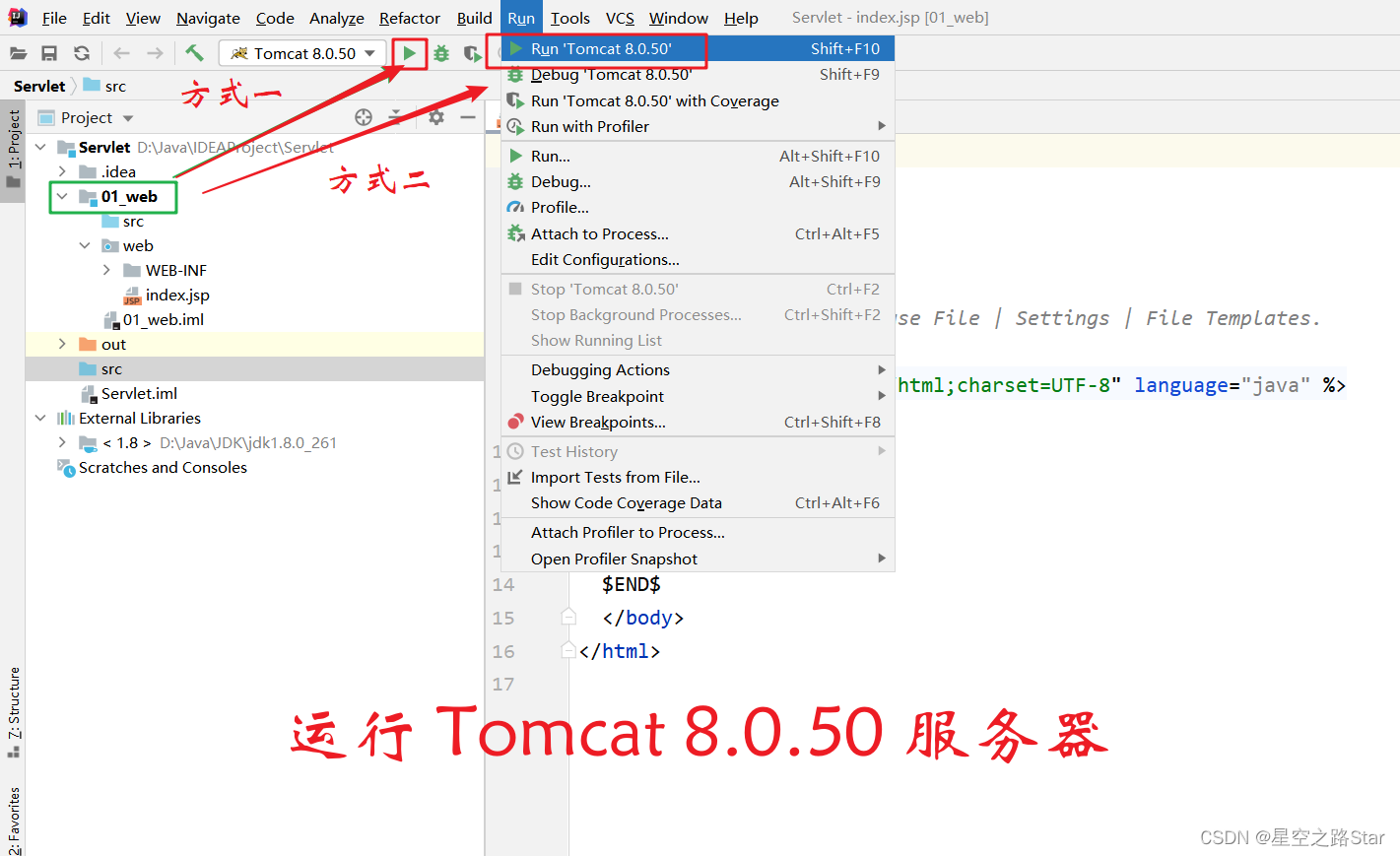
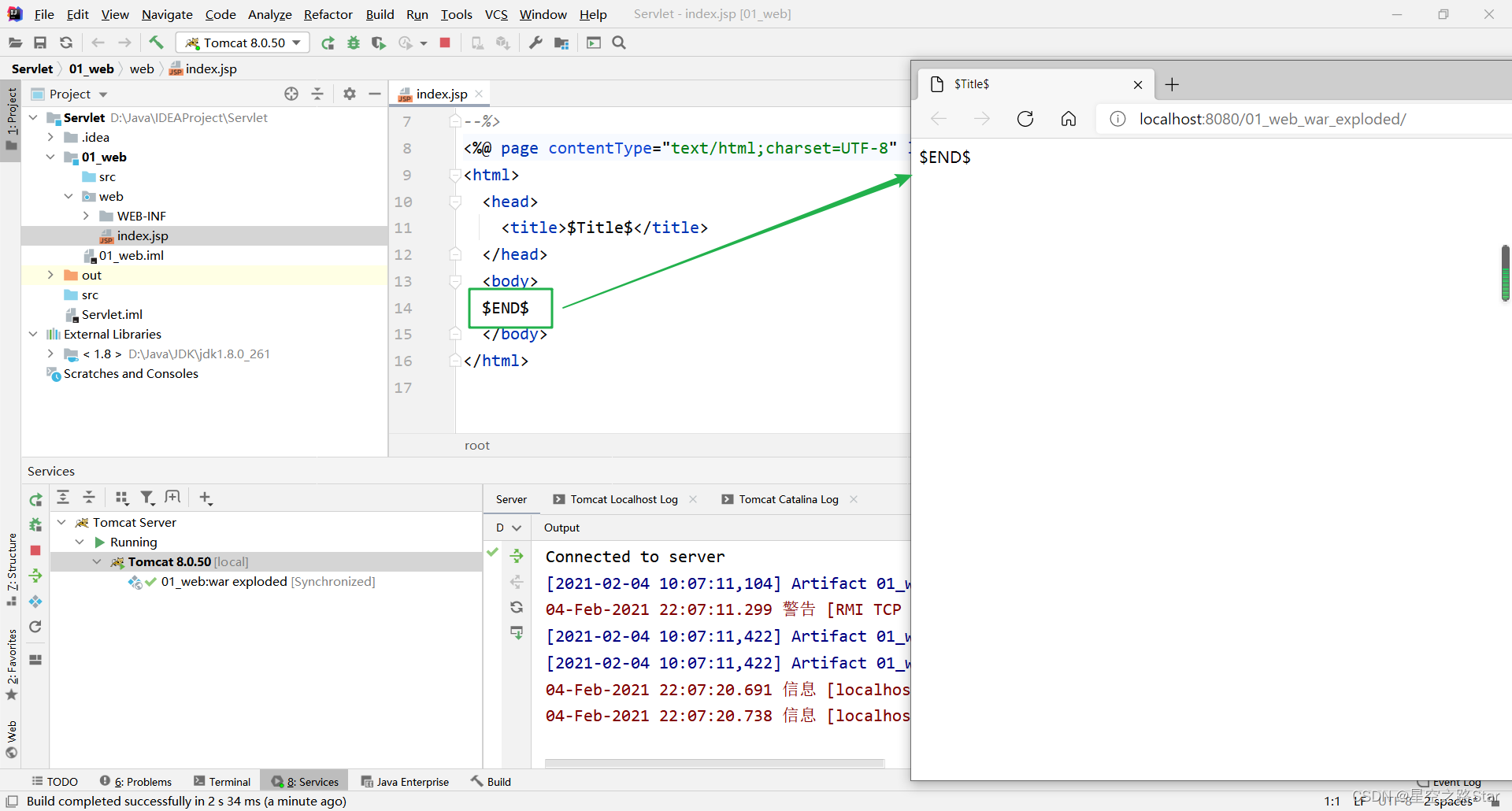
三、Tomcat服务器的其它设置
1、修改Tomcat实例名和工程路径
- Web工程对应的Tomcat运行实例:01_web
- Application Context 工程路径:/01_web
- 启动Tomcat实例时默认打开访问的地址URL:
- http://localhost:8080/工程路径/
- http://localhost:8080/01_web/
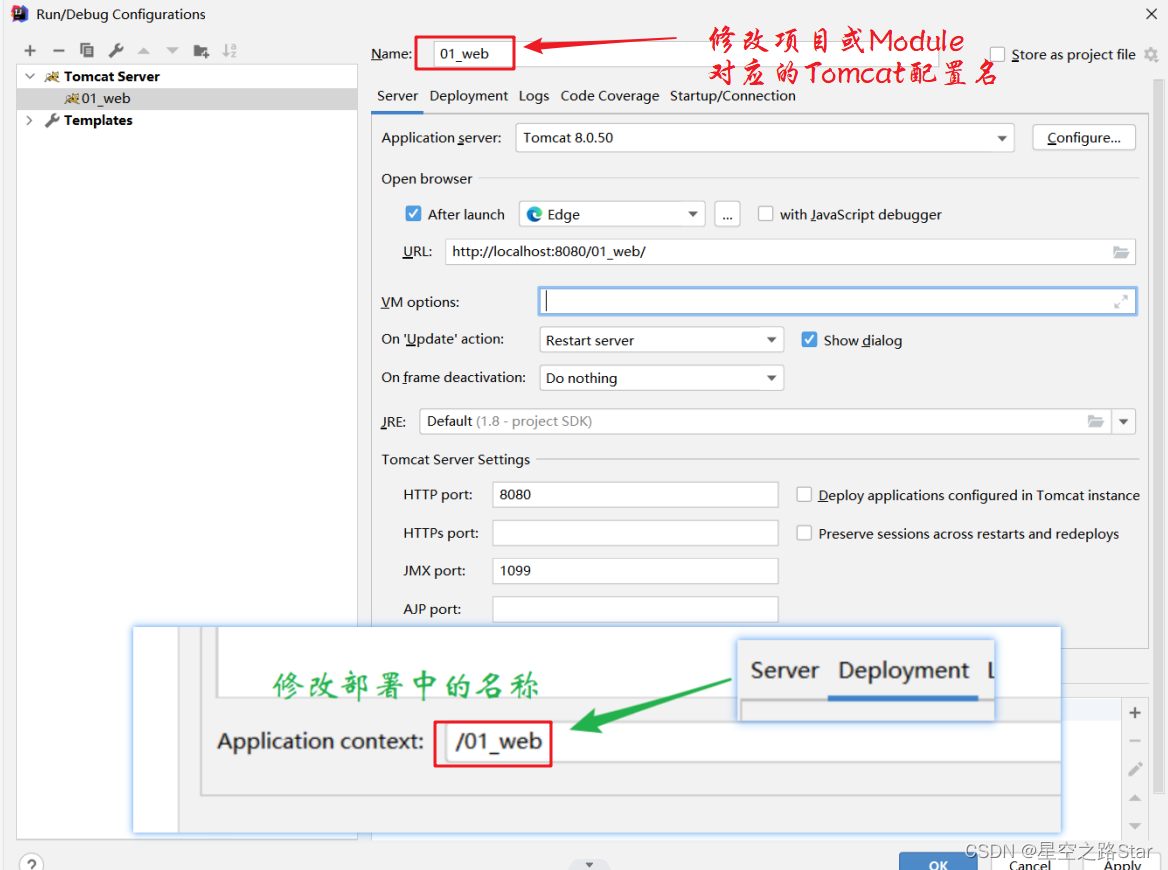
2、热部署
首先我们知道:
- 更新Tomcat配置后要重启服务器
- 更新wel.xml的内容后,要重新部署
- 修改Java代码后一般需要重启部署服务器,但有时候修改Servlet代码需要重写部署,热部署启动即可。
热部署:当类或资源代码发生改变时,idea会自动编译修改后的代码

3、添加lib目录和管理jar包
在web目录下的WEB-INF 目录下创建 classes文件(存放编译后的字节码文件)和lib(存放导入的架包)
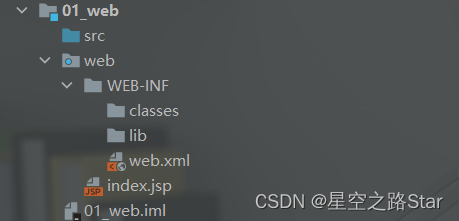
注意创建classes目录后需要做下面的设置:File - - - Project Structure - - - Modules - - - 选择模块名 - - – 选择sources下的classes目录,点击Ecluded即可把classes变为橙色。

1️⃣ 添加jar包方式一:为指定模块添加jar包
可以到Tomcat的lib目录中找复制到目录下,然后添加将需要使用的jar包(右击Add as Library…)
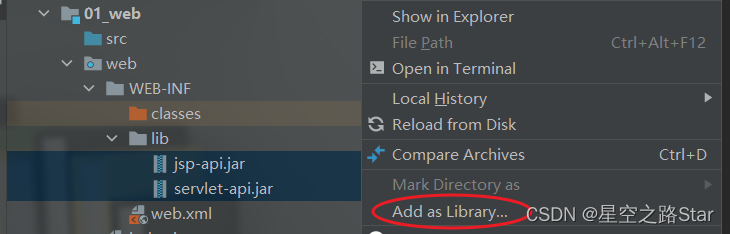
可以直接为指定模块添加jar包
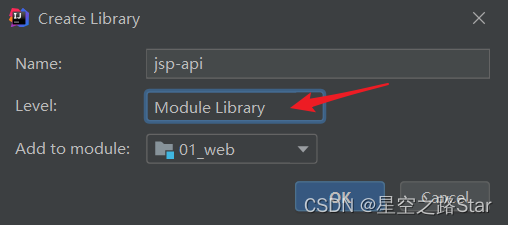
查看jar包
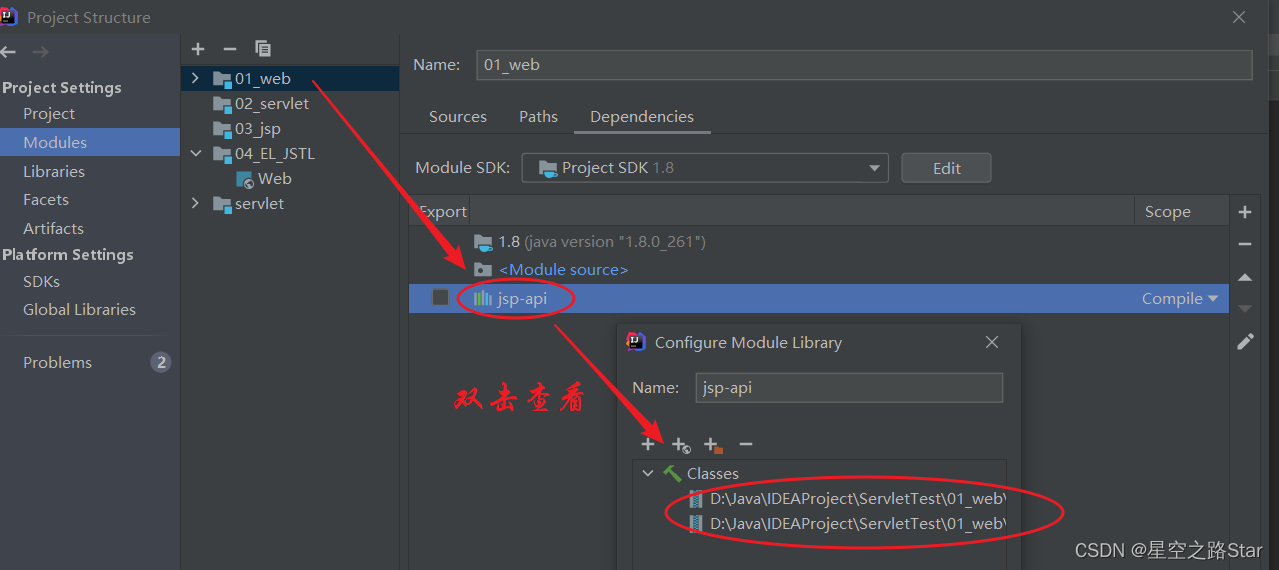
在Project Structure 的模块管理中添加jar包
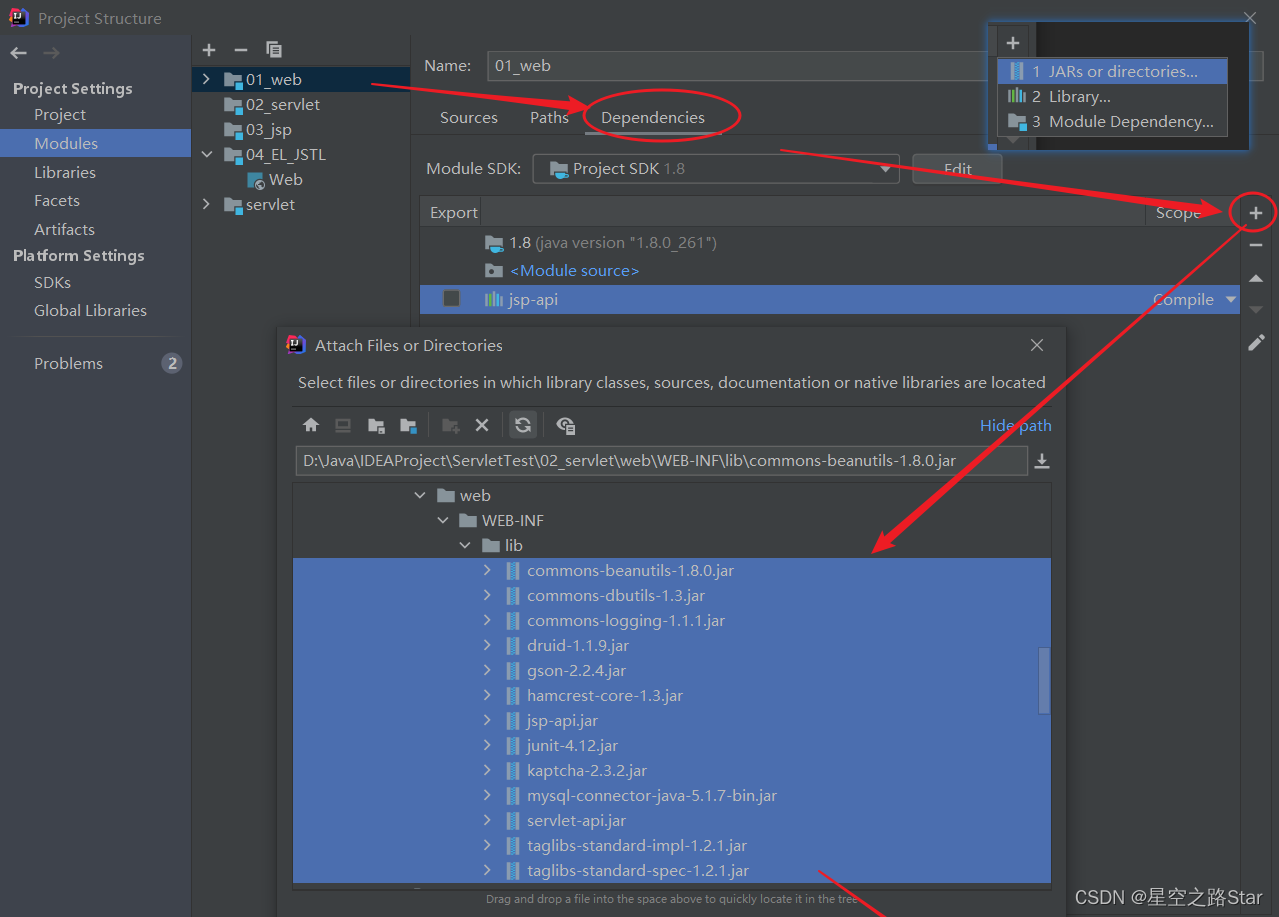
2️⃣ 添加jar包方式二:动态给web工程添加额外jar包【添加】
添加到指定模块 和 ProjectLibrary中
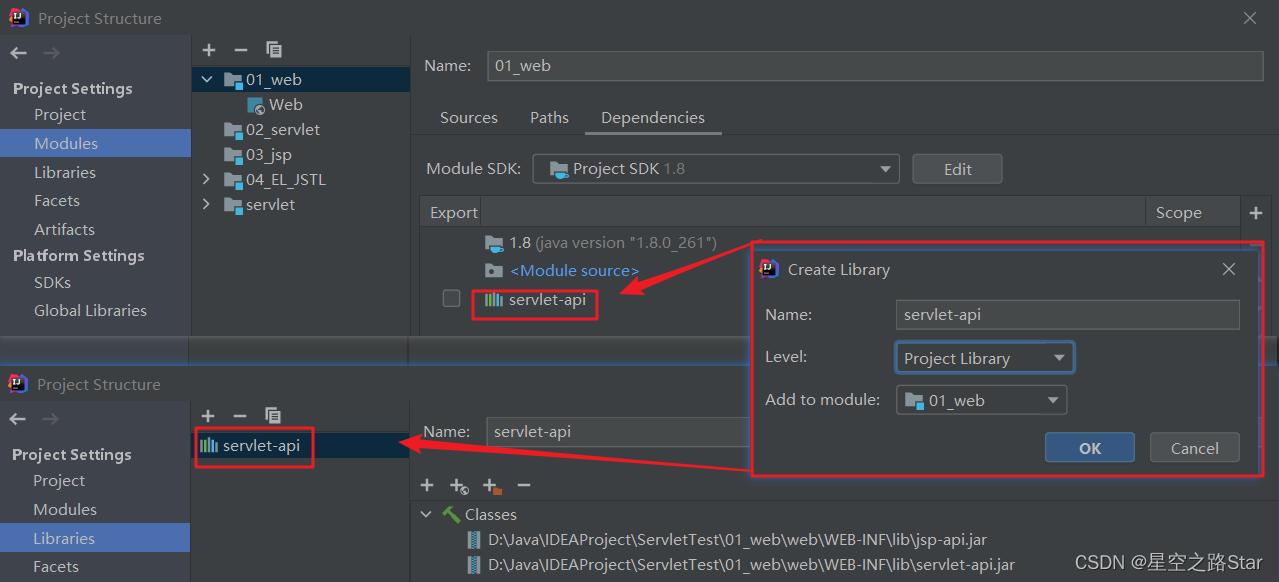
可以新添加一个jar包,将已有jar包添加到其它模块等等,管理jar包更加方便
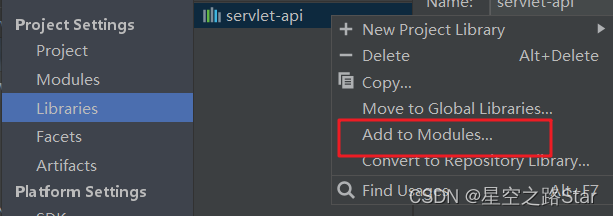
三、第一个servlet程序
需要注意的地方如下:

配置web.xml 并 运行HelloServlet
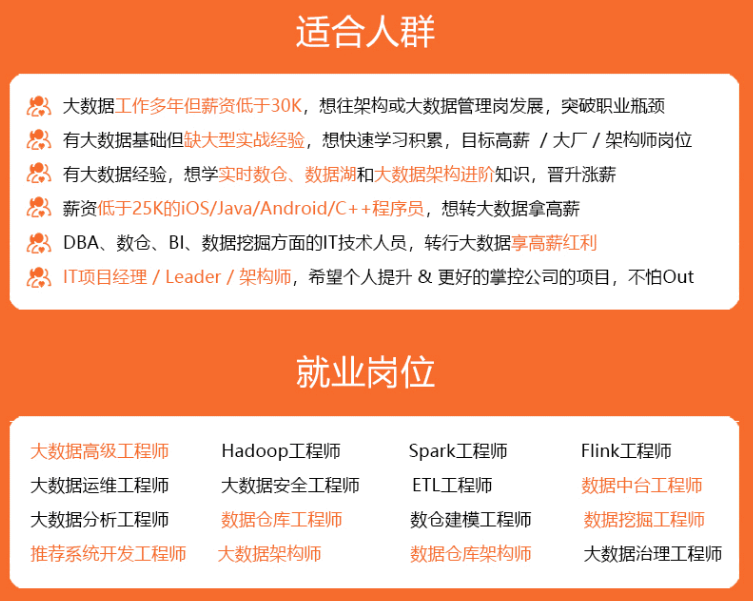
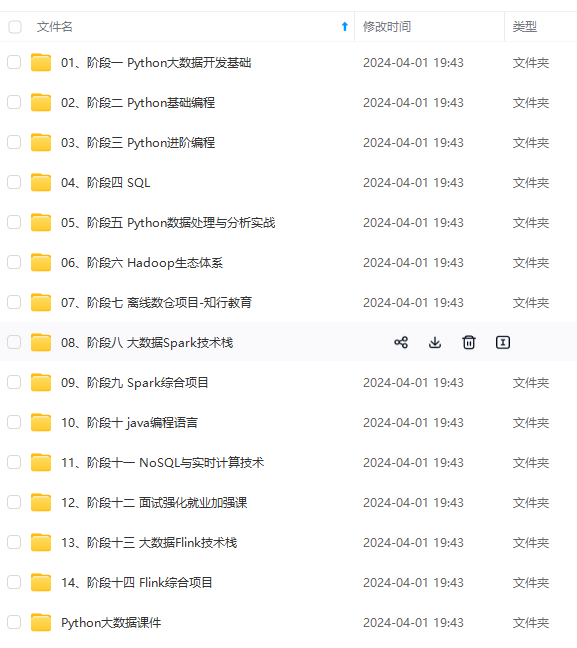
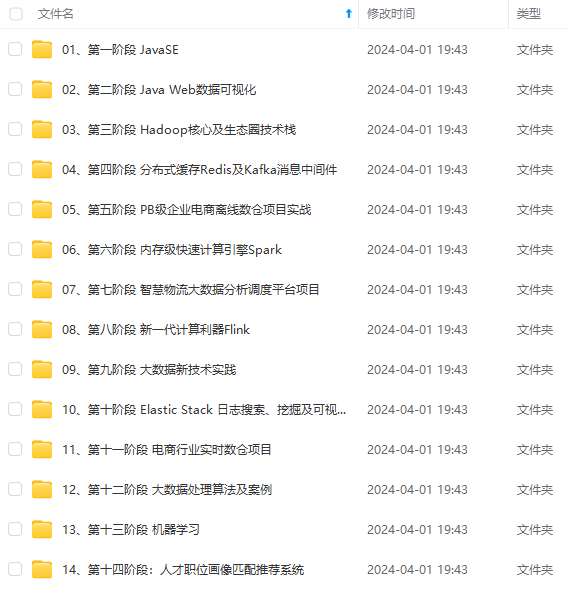
既有适合小白学习的零基础资料,也有适合3年以上经验的小伙伴深入学习提升的进阶课程,涵盖了95%以上大数据知识点,真正体系化!
由于文件比较多,这里只是将部分目录截图出来,全套包含大厂面经、学习笔记、源码讲义、实战项目、大纲路线、讲解视频,并且后续会持续更新
了95%以上大数据知识点,真正体系化!**
由于文件比较多,这里只是将部分目录截图出来,全套包含大厂面经、学习笔记、源码讲义、实战项目、大纲路线、讲解视频,并且后续会持续更新






















 5168
5168











 被折叠的 条评论
为什么被折叠?
被折叠的 条评论
为什么被折叠?








